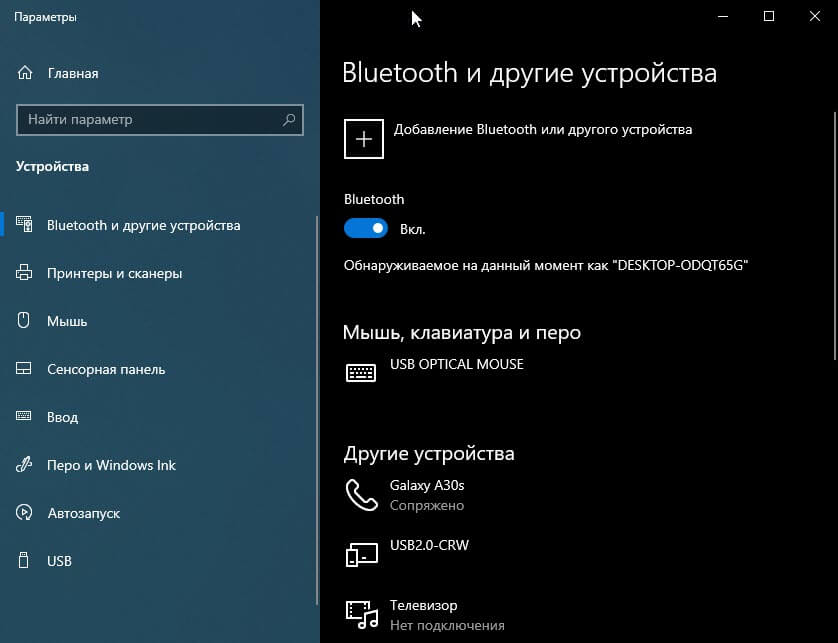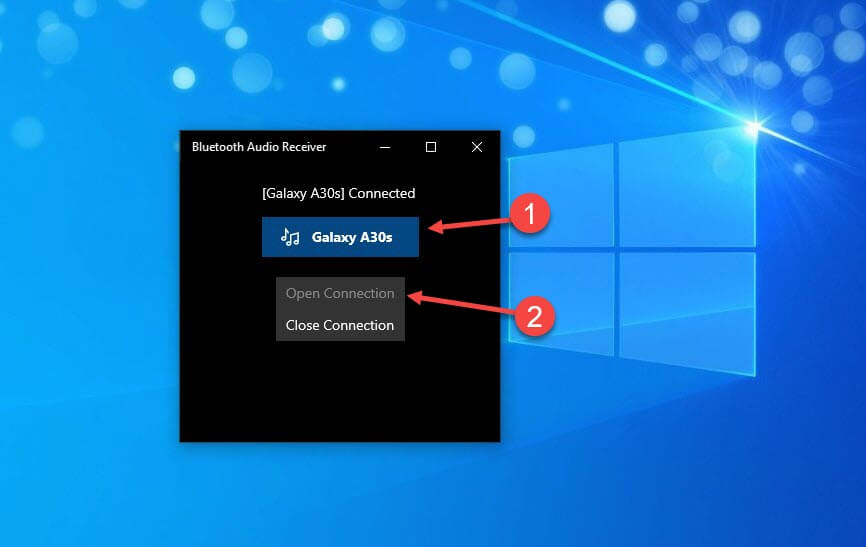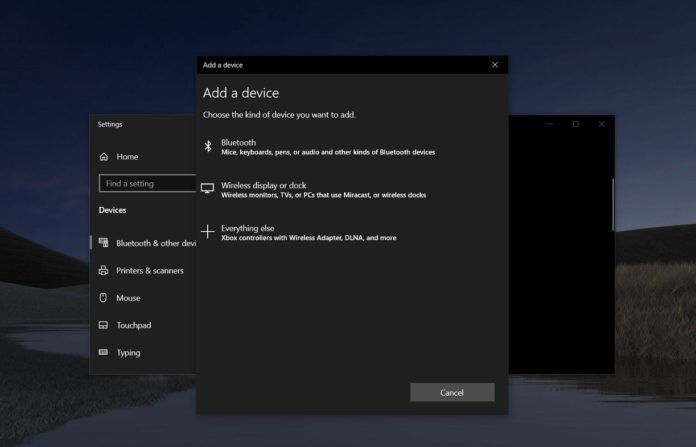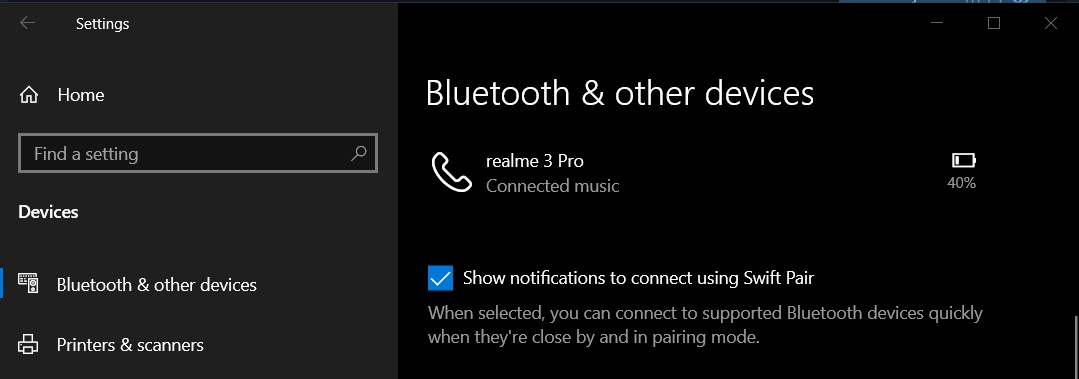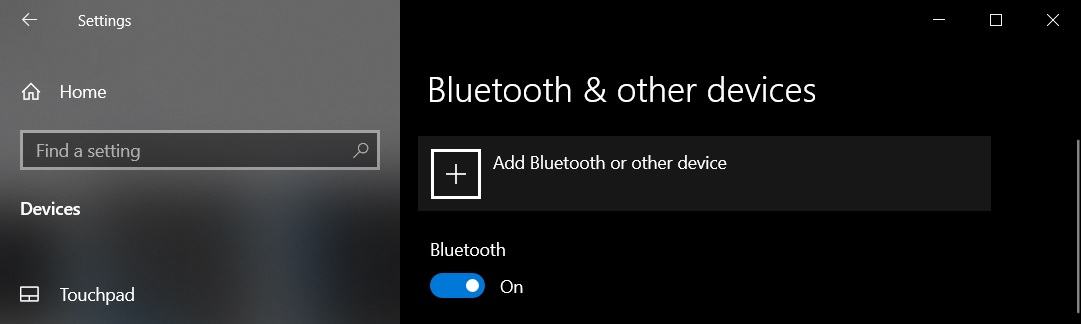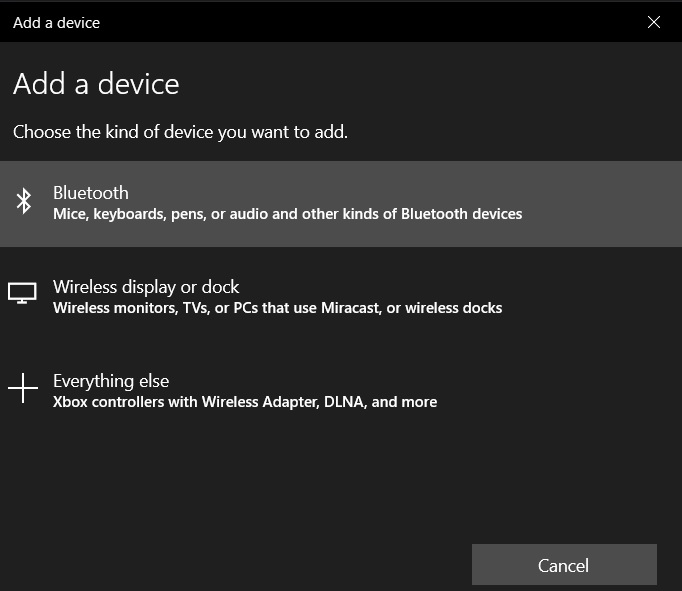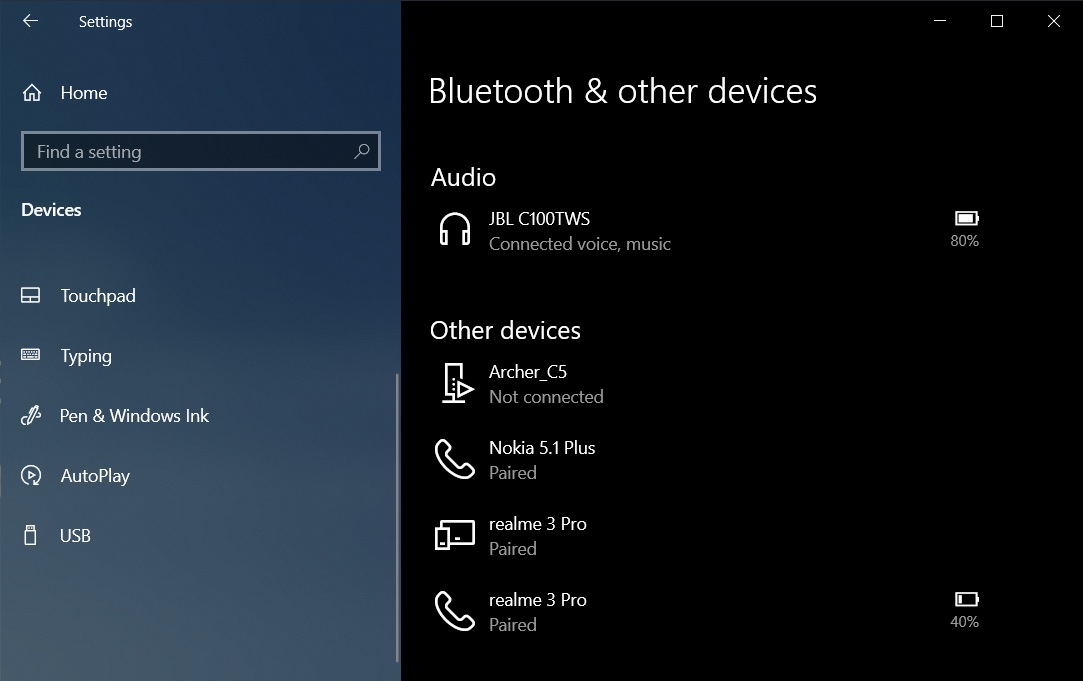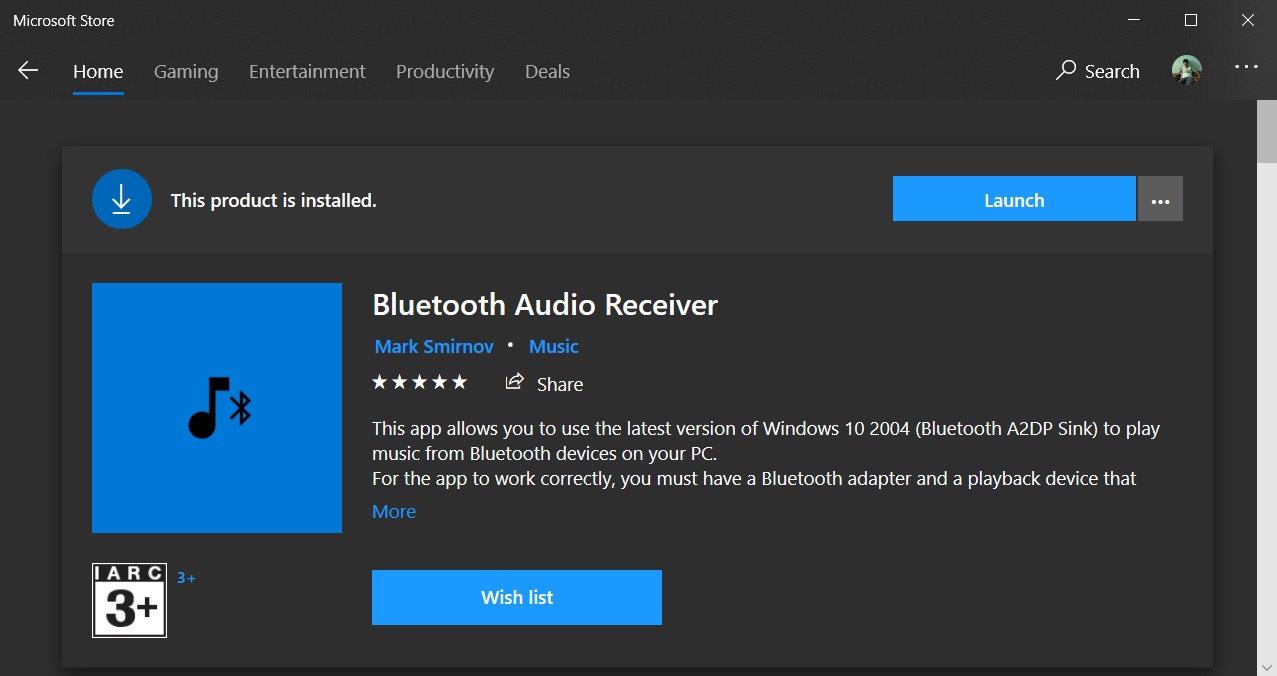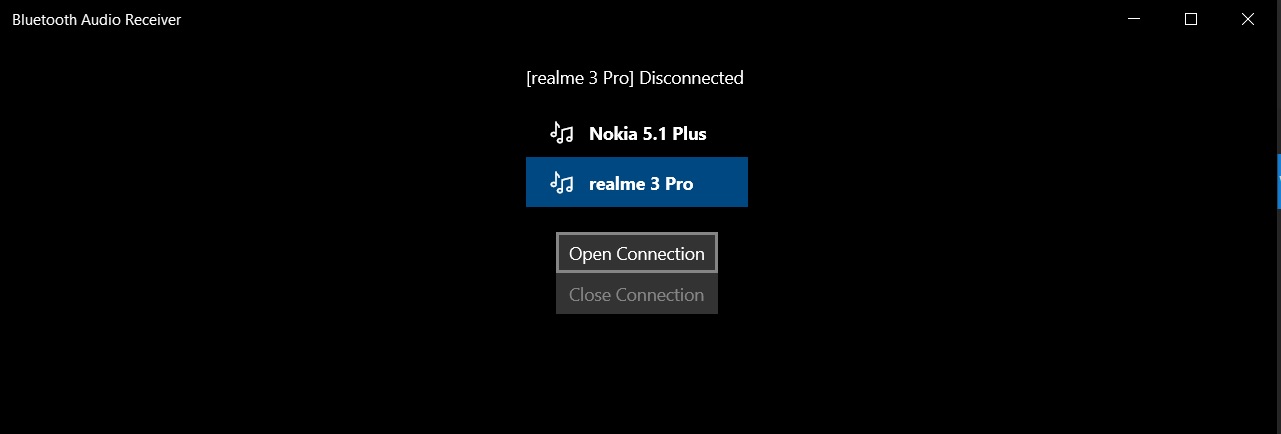- Как использовать ноутбук с Windows 10 в качестве Bluetooth динамика.
- Как скачать и использовать приложение Bluetooth Audio Receiver для Windows 10.
- Bluetooth Audio Receiver для Windows
- Лучшее программное обеспечение для аудио-ресивера Bluetooth для ПК с Windows
- Лучшие программные решения для аудиоприемников Bluetooth для ПК
- Bluetooth Stack Switcher
- BlueSoleil
- WIDCOMM Bluetooth Программное обеспечение
- Intel Wireless Bluetooth для Windows 10
- Заключительные мысли о программном обеспечении B luetooth аудио ресивер для ПК
- Windows 10 gets Bluetooth A2DP sink feature: Here’s how to use it
- How to stream phone music to your PC speakers
Как использовать ноутбук с Windows 10 в качестве Bluetooth динамика.
Загрузите приложение «Bluetooth Audio Receiver» для Windows 10 версии 2004 из магазина Microsoft Store, чтобы слушать музыку с мобильного телефона на вашем ПК с помощью Bluetooth.
В Microsoft Store появилось приложение, позволяющее использовать ноутбук с Windows 10 в качестве динамика Bluetooth. Приложение использует возможности последней версии Windows 10 2004 (A2DP Sink) для воспроизведения музыки с Bluetooth устройств на ПК. Для корректной работы приложения необходимо иметь Bluetooth адаптер и устройство воспроизведения с поддержкой A2DP, а также предварительно выполнить сопряжение устройств.
Как скачать и использовать приложение Bluetooth Audio Receiver для Windows 10.
- У вас должно быть установлено последнее обновление Windows 10 за май 2020.
- Перед запуском необходимо проверить сопряжение устройств (подключить ваш телефон к ПК) — «Параметры» → «Устройства» → «Bluetooth».
- Установите «Bluetooth Audio Reciever» из магазина Microsoft.
- Запустите приложение и выберите ваше сопряженное устройство
- Нажмите «Open connection»
Приложение отлично работает, если ваше устройство и адаптер Bluetooth поддерживают A2DP. трансляция звука работает только с приложением, возможно в будущем это изменится.
Bluetooth Audio Receiver для Windows
Если вы хотите наслаждаться высококачественным звуком через динамики вашего ПК, вам следует подумать о покупке аудиоресивера Bluetooth. Вы можете подключить определенные устройства Bluetooth к передатчику и передавать потоковое мультимедийное содержимое на динамики. Этот тип устройства также имеет цифровой выход, который позволяет вам обрабатывать вызовы с помощью Bluetooth. Это лучше всего подходит для людей, которые используют свой компьютер в разных комнатах дома, например, для тех, у кого есть большая развлекательная система. Это устройство также компактно и стильно, так что вам не придется беспокоиться о том, чтобы выйти из комнаты, чтобы послушать музыку.
Аудиоприемник Bluetooth – это приложение, позволяющее подключать телефон к компьютеру с помощью беспроводного соединения. Вы можете транслировать музыку, совершать звонки и выполнять другие действия на свой компьютер с помощью Bluetooth. Вы даже можете совершать и принимать звонки с помощью приемника. Единственное, что вам нужно, это Bluetooth-адаптер, который включен в майское обновление 2020 года. Для начала вам необходимо подключить телефон к компьютеру и загрузить приложение Bluetooth Audio Reciever из Microsoft Store.
На рынке доступно множество различных аудиоресиверов Bluetooth. Вы можете найти ресивер, который соответствует вашим требованиям, просматривая Интернет и спрашивая рекомендации. Хотя гарнитуру Bluetooth легко установить, перед покупкой следует учитывать множество факторов. Как правило, высококачественный ресивер должен звучать так же хорошо, как и при прямом проводном подключении. Например, он должен иметь кодек aptX. Если он несжатый, качество звука может быть хуже, чем на компакт-диске.
Лучшее программное обеспечение для аудио-ресивера Bluetooth для ПК с Windows
Наконец-то появились лучшие программные решения для аудиоприемника Bluetooth, которые вы можете установить на свой компьютер. Если вы когда-либо владели устройством Bluetooth, независимо от его природы, вы знаете, что иногда его настройка может быть сложной.
Тем не менее, со специализированными программными решениями, это может быть просто делом прошлого. Проблемы с совместимостью, проблемы с подключением устройства и даже неисправности можно легко избежать, если использовать правильную программу.
Bluetooth Stack Switcher, BlueSoleil и WIDCOMM Bluetooth Software являются одними из лучших инструментов для обработки ваших устройств Bluetooth с помощью вашего ПК.
Лучшие программные решения для аудиоприемников Bluetooth для ПК
Bluetooth Stack Switcher
Bluetooth Stack Switcher — одно из самых популярных, но в то же время печально известных программных решений Bluetooth для вашего ПК с ОС Windows, в основном из-за того, что на его домашней странице и ссылке для скачивания размещена отметка «Безопасный просмотр».
Только по этой причине вы не увидите здесь ссылку для скачивания, но быстрый поиск в вашей любимой поисковой системе поможет.
Bluetooth Stack Switcher — это отличное программное решение, которое поможет вам быстро и безболезненно переключать адаптер Bluetooth между несколькими стеками.
Стоит отметить, что Bluetooth Stack Switcher не имеет собственной коллекции стеков, так как вам придется устанавливать их самостоятельно, просто чтобы инструмент мог помочь вам переключаться между ними.
Это может быть нишевый продукт, но несколько пользователей сообщают, что он очень помогает им, когда имеешь дело с контроллерами или аудиоприемниками, которые отказываются подключаться к другим устройствам из-за отсутствия соответствующего стека.
Самое приятное в Bluetooth Stack Switcher — это то, что он бесплатный, но вам нужно немного поверить, чтобы получить доступ к его домашней странице и загрузить инструмент, поскольку многие пользователи сообщают, что это вредоносное ПО, хотя некоторые утверждают, что предупреждения являются ложными. -positives.
BlueSoleil
BlueSoleil не только заботится о потребностях вашего аудио-адаптера Bluetooth, но также может использоваться для широкого спектра других задач, например, для обеспечения того, чтобы другие устройства с поддержкой Bluetooth получали данные, которые вы им отправляете.
Кроме того, вы можете использовать этот инструмент для сопряжения различных устройств Bluetooth с вашим компьютером, особенно тех, которые вызывают различные проблемы, когда вы пытаетесь объединить их.
Хотя BlueSoleil можно бесплатно попробовать в течение 30 дней, после окончания пробной версии, которую вы можете загрузить с официального сайта, появятся некоторые ограничения.
Наиболее важным и, возможно, разочаровывающим его ограничением является то, что вы не можете передавать данные объемом более 2 МБ между устройствами, которыми вы управляете с помощью BlueSoleil.
Кроме того, вы можете испытывать частое отключение каждые несколько минут, и на экране могут появляться всплывающие окна. Мы предлагаем скачать BlueSoleil, посмотреть, работает ли он с вашими устройствами в этом ограниченном пробном режиме, а затем, если вы готовы, купите лицензию.
WIDCOMM Bluetooth Программное обеспечение
WIDCOMM Bluetooth Software — это одно из тех программных решений, которые давно умерли, но вы бы хотели, чтобы это было не так.
Причина, по которой вы будете сожалеть об упадке WIDCOMM Bluetooth Software, заключается в том, что оно довольно хорошо помогло подключить различные устройства Bluetooth (и с поддержкой USB) к компьютеру без проблем.
Это не означает, что вы не можете найти программное обеспечение WIDCOMM Bluetooth где-либо в Интернете, вам просто нужно посмотреть очень внимательно, поскольку Broadcom предпочитает развертывать свое программное обеспечение через Центр обновления Windows, а не размещать его на своем официальном веб-сайте.
Тем не менее, это означает, что вы не получите ссылку для скачивания здесь. Сожалею.
Программное обеспечение WIDCOMM Bluetooth не только способно управлять устройствами, встроенными в Bluetooth, но также может обрабатывать беспроводные USB-адаптеры, в зависимости от ваших потребностей, при этом избегая любых несовместимостей, проблем или неисправностей, которые могут возникнуть в результате неправильной настройки.
Intel Wireless Bluetooth для Windows 10
Intel Wireless Bluetooth для Windows 10 довольно хорошо описывает свою цель, просто включив ее в свое собственное имя. Таким образом, вы будете знать, даже не устанавливая его на свой компьютер, что этот инструмент может помочь вам управлять беспроводными Bluetooth-устройствами Intel на вашем компьютере с Windows 10.
Развертывание этого программного обеспечения на вашем компьютере может помочь вам решить несколько проблем, связанных с совместимостью, неисправностями или проблемами соединения между вашими устройствами.
Однако вы можете обратить внимание на ваш беспроводной адаптер, поскольку Intel имеет привычку связывать эти два (т. Е. Ваш Bluetooth и ваш беспроводной адаптер), но Intel Wireless Bluetooth для Windows 10, скорее всего, обновит только ваш адаптер Bluetooth.
Стоит отметить, что перед развертыванием этого инструмента на вашем компьютере, вы должны убедиться, что у вас есть адаптер Bluetooth, и что он действительно подписан Intel.
К счастью, как и все драйверные решения от Intel, вы можете загрузить Intel Wireless Bluetooth для Windows 10 и использовать его бесплатно.
Заключительные мысли о программном обеспечении B luetooth аудио ресивер для ПК
В заключение, хотя наличие аудиоприемника Bluetooth может спасти вас от спотыкания по неземному количеству кабелей в вашем доме, это также может означать проблемы с подключением устройства и его распознаванием друг друга.
Тем не менее, такие инструменты, как Intel Wireless Bluetooth для Windows 10, Bluetooth Stack Switcher и BlueSoleil, были разработаны, чтобы помочь вам в этой ситуации, создав столь необходимый мост между любыми устройствами Bluetooth, которые вы считаете проблемными.
Windows 10 gets Bluetooth A2DP sink feature: Here’s how to use it
Starting with Windows 10 May 2020 Update, the ability to stream music from your phone to your PC’s speakers is once again available. If you’ve already upgraded to Windows 10 version 2004, you can now stream music from your Android, iPhone and feature phone to your PC via Bluetooth.
In other words, you can pair your mobile device to the PC wirelessly with Bluetooth and then stream music. There are no limitations and you can also stream audio playing within Chrome, YouTube, or built-in music player on your desktop or laptop’s audio point such as the speakers and wired headphones.
The feature uses Bluetooth A2DP Sink, which was previously present on Windows 7 in the Control Panel and third-party apps. As Intel confirmed, Bluetooth A2DP sink was left behind when Windows 8 was released to mainstream users.
November 2019 Update (version 1909) or older versions are also limited to A2DP source role, which only works the other way around. The ‘sink’ role, which enables the ability to stream music from your mobile device to your PC speaker, is not available.
Last month, Microsoft penned a document that confirmed Windows 10 version 2004 reintroduces support for “remote audio sources” and you can configure your PC to behave like a Bluetooth speaker.
However, Microsoft says that you’ll need an app to manage the Bluetooth A2DP sink function and the feature is currently not available via system settings.
Developer Mark Smirnov told us that he has created an easy-to-use Bluetooth A2DP sink app and it allows you to listen to music from your phone on your PC speakers or wired headphones.
How to stream phone music to your PC speakers
To stream music from your mobile device to your Windows 10 PC’s speakers, follow these steps:
- Upgrade to May 2020 Update (version 2004).
- Enable Bluetooth on your PC and phone.
- Open Windows 10 Settings > Devices > Bluetooth & other devices.
- Click on ‘Add Bluetooth or other device’ and select ‘Bluetooth’.
- Choose the phone and follow additional instructions, and pair the device.
- Select Done and your phone will appear in the Bluetooth & other devices page.
- Download and install ‘Bluetooth Audio Receiver’ from Microsoft Store.
- In the Bluetooth Audio Receiver app, select your device.
- Click on ‘Open connection’ and you can now stream music from phone to PC speakers.
If you want to end the session, click on the ‘Close connection’ button within the application.
The app only allows you to stream media content from your phone to PC speakers and you cannot use it to make or receive calls.
If you want to manage calls via Bluetooth, you can try Microsoft’s Your Phone app or Dell Mobile Connect.